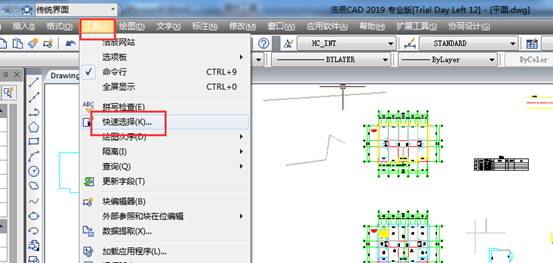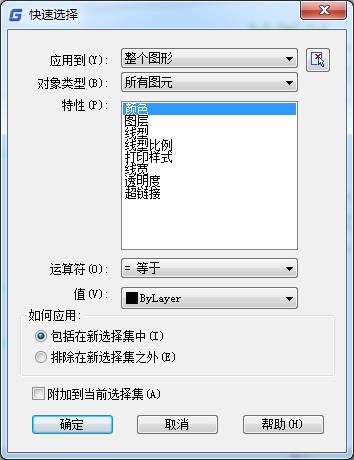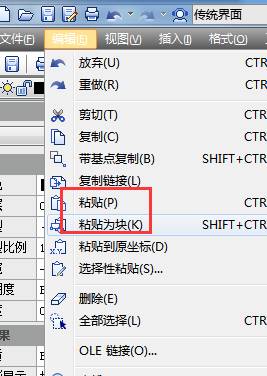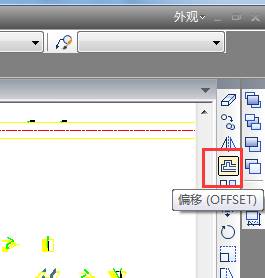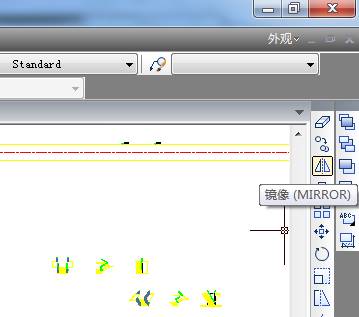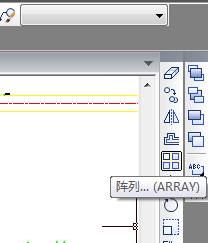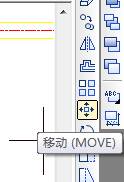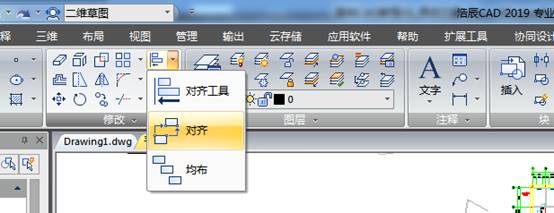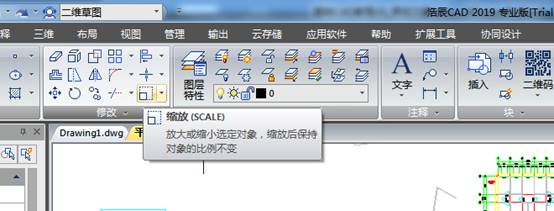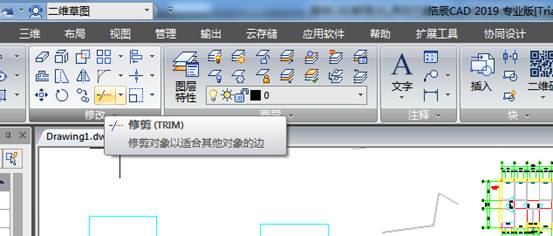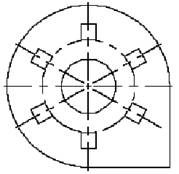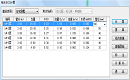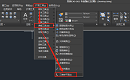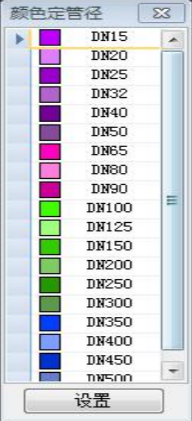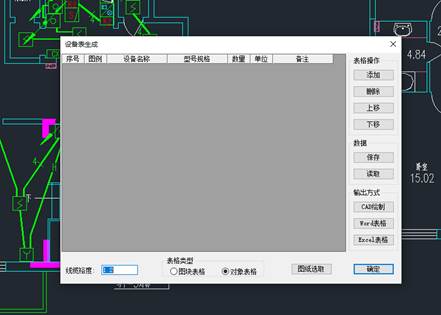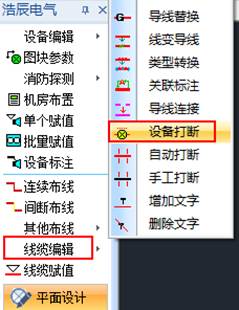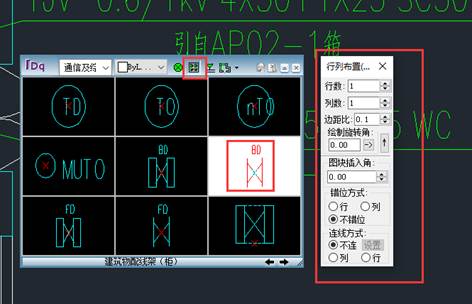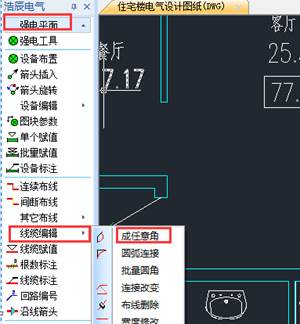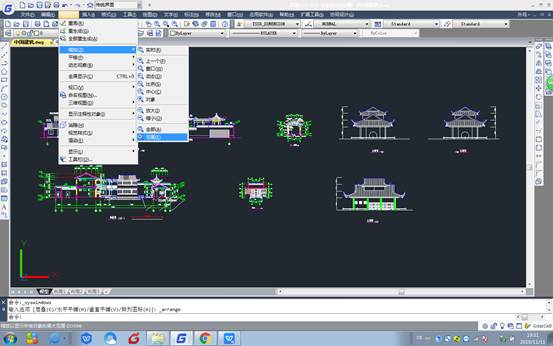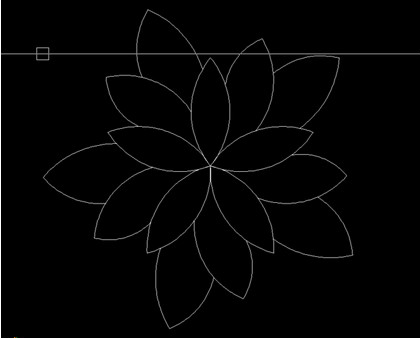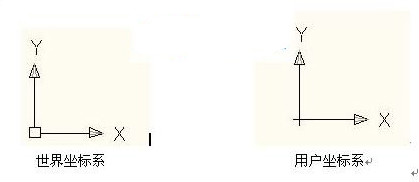和制作一個(gè)工藝品一樣。很少有一次成型,一次成功一次完美的。一次就達(dá)到理想狀態(tài)那是存在在夢(mèng)里。真正的完工圖紙無不經(jīng)過千錘百煉,不斷修改,和打磨。本文介紹CAD 基礎(chǔ)教程6-修改對(duì)象
通過使用通用的編輯命令可以修改大多數(shù)對(duì)象。在本章中,我們將介紹大多數(shù)的編輯命令,它們?nèi)课挥凇靶薷摹惫ぞ邫诤汀靶薷摹毕吕藛沃小1M管在本章中提供的許多命令可以用于修改在三維空間中的對(duì)象(例如,將對(duì)象移動(dòng)到其他視圖中),但是在此討論的內(nèi)容仍僅限于二維空間中。
通過本章的學(xué)習(xí),應(yīng)掌握以下內(nèi)容:
通過使用對(duì)象選擇集方式和夾點(diǎn)選擇對(duì)象
從圖形中刪除對(duì)象
創(chuàng)建已經(jīng)存在的對(duì)象的副本
通過移動(dòng)或旋轉(zhuǎn)重新排列對(duì)象
通過拉伸、比例縮放、延伸、修剪或拉長(zhǎng)等操作調(diào)整對(duì)象的大小
打斷對(duì)象
1、選擇對(duì)象
在修改一個(gè)對(duì)象時(shí),必須將對(duì)象包括在一個(gè)選擇集中,選擇集中的對(duì)象將被修改。
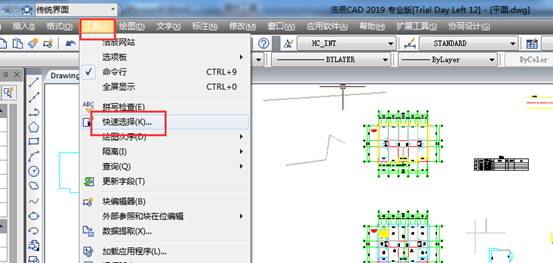
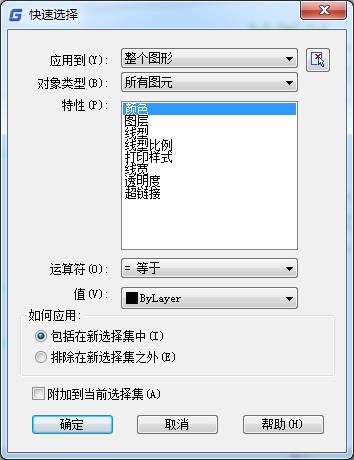
·對(duì)象選擇方式
點(diǎn)取通過使用拾取框或鍵入坐標(biāo),可以直接拾取對(duì)象。
窗口選擇的對(duì)象,是全部包括在矩形窗口中的對(duì)象。
窗交選擇的對(duì)象是包括在矩形窗口中的對(duì)象以及與矩形窗口邊界相交叉的對(duì)象。
圈圍選擇的對(duì)象是全部包括在多邊形窗口中的對(duì)象。
圈交選擇的對(duì)象是包括在多邊形窗口中的對(duì)象以及與多邊形窗口邊界交叉的對(duì)象。
欄選選擇的對(duì)象穿過一個(gè)多線段柵欄線。
全部選擇圖形中的所有對(duì)象。
上一個(gè)選擇上一個(gè)添加到圖形中的對(duì)象。
前一個(gè)如果存在前一個(gè)選擇集,選擇包含在前一個(gè)選擇集中的對(duì)象。
·使用選擇集過濾器
在選擇對(duì)象時(shí),通過對(duì)所創(chuàng)建的選擇集使用一個(gè)過濾器可以限制哪些對(duì)象將被選擇。一個(gè)選擇集過濾器可以根據(jù)一些特性,如顏色、線型、對(duì)象類型或者這些特性的組合去選擇對(duì)象。
·先選擇修改命令
在選擇一個(gè)對(duì)象修改命令后,CAD提示選擇對(duì)象。可以選擇單獨(dú)的對(duì)象或使用任何一種對(duì)象選擇方式,如窗口選擇或窗交方式選擇多個(gè)對(duì)象。這就是所謂的“先執(zhí)行后選擇”,這是由于在選擇對(duì)象前先指定了修改命令。
·先選擇對(duì)象
可以先選擇對(duì)象,然后再確定如何修改它們。這就是所謂的“先選擇后執(zhí)行”,這是由于在指定修改命令前先選擇了對(duì)象。
2、刪除對(duì)象
通過任何一個(gè)對(duì)象選擇方式,可以從圖形中刪除對(duì)象。既可以使用“先執(zhí)行后選擇”方式,也可以使用“先選擇后執(zhí)行”方式。


3、復(fù)制對(duì)象
在繪制了一些對(duì)象后,制作該對(duì)象的副本比再次繪制該對(duì)象要快速簡(jiǎn)便得多。可以復(fù)制一個(gè)或多個(gè)對(duì)象,并且可以將那些對(duì)象進(jìn)行一次或多次復(fù)制。對(duì)象還可以被復(fù)制到Windows剪貼板上。
在圖形中復(fù)制對(duì)象可以在當(dāng)前圖形中復(fù)制對(duì)象。其默認(rèn)的方式是:創(chuàng)建一個(gè)選擇集,然后指定起始點(diǎn)或者基準(zhǔn)點(diǎn),以及第二個(gè)點(diǎn)或者位移,用于進(jìn)行復(fù)制操作。
·使用夾點(diǎn)復(fù)制
在CAD中,可以在任何一個(gè)夾點(diǎn)編輯模式下,創(chuàng)建對(duì)象的多個(gè)副本。例如,可以移動(dòng)對(duì)象,將對(duì)象的副本放置在每一個(gè)指定的點(diǎn)上。
·使用剪貼板進(jìn)行復(fù)制與粘貼
單擊編輯菜單中的“剪切”或“復(fù)制”命令,再選擇些菜單中的“粘貼”命令。
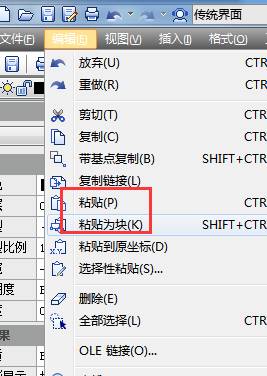
·通過偏移實(shí)現(xiàn)平行復(fù)制
OFFSET命令復(fù)制一個(gè)被選對(duì)象,并將該對(duì)象與原始對(duì)象按在當(dāng)前UCS下指定的距離對(duì)齊。可以平行復(fù)制一個(gè)圓弧、橢圓弧、直線、二維多段線、射線和多線,及同心圓和同心橢圓。
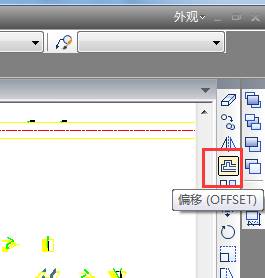
·鏡像對(duì)象
可以創(chuàng)建一個(gè)對(duì)象的鏡像圖像。所鏡像的對(duì)象穿過一條通過在圖形中指定的兩點(diǎn)定義的鏡像線。
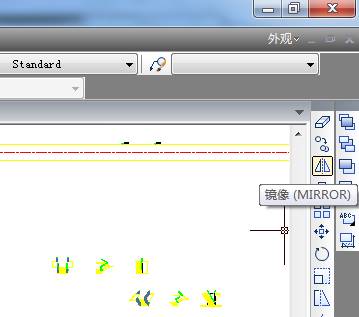
·陣列對(duì)象
可以按矩形或環(huán)形圖案復(fù)制對(duì)象,創(chuàng)建一個(gè)陣列。在創(chuàng)建矩形陣列時(shí),通過指定行、列的數(shù)量以及它們之間的距離,可以控制陣列中副本的數(shù)量。
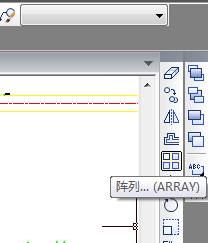
4、重新排列對(duì)象
可以移動(dòng)一個(gè)或多個(gè)對(duì)象,而且還可以按一個(gè)指定點(diǎn)旋轉(zhuǎn)對(duì)象。在重排對(duì)象時(shí),可以使用“先選擇后執(zhí)行”或者“先執(zhí)行后選擇”對(duì)象選擇方式。還可以使用夾點(diǎn)移動(dòng)和旋轉(zhuǎn)對(duì)象。
·移動(dòng)對(duì)象
可以在圖形中移動(dòng)對(duì)象。其默認(rèn)方式是創(chuàng)建一個(gè)選擇集,然后指定一個(gè)基準(zhǔn)點(diǎn),以及位移的第二點(diǎn)。
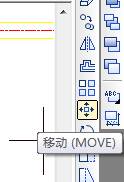
·旋轉(zhuǎn)對(duì)象
可以根據(jù)指定的旋轉(zhuǎn)角度或者一個(gè)相對(duì)于基準(zhǔn)參照角度旋轉(zhuǎn)對(duì)象。其默認(rèn)方式是在旋轉(zhuǎn)對(duì)象時(shí),使用相對(duì)于當(dāng)前方位的旋轉(zhuǎn)角度作為指定的基準(zhǔn)點(diǎn)。

·對(duì)齊對(duì)象
在CAD中,可以使用ALIGN命令移動(dòng)、旋轉(zhuǎn)對(duì)象以及隨意調(diào)整對(duì)象的大小,以便與另一個(gè)對(duì)象對(duì)齊。盡管ALIGN命令經(jīng)常用在三維空間中對(duì)齊對(duì)象,但在二維空間中同樣可以對(duì)齊對(duì)象。不能將“先選擇后執(zhí)行”對(duì)象選擇方式用于ALIGN命令。
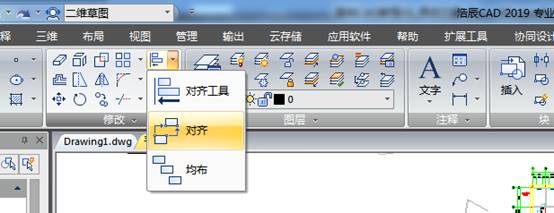
5、調(diào)整對(duì)象的大小
通過拉伸、縮放、延伸、修剪或編輯對(duì)象的長(zhǎng)度重新調(diào)整對(duì)象的大小。
·拉伸對(duì)象
可以通過拉伸對(duì)象修改對(duì)象的大小。在拉伸對(duì)象時(shí),必須通過使用交叉窗口或交叉多邊形的對(duì)象選擇方式選擇對(duì)象。然后既可以指定位移距離,也可以指定一個(gè)基準(zhǔn)點(diǎn)和位移點(diǎn)。
·比例縮放對(duì)象
可以根據(jù)一個(gè)基準(zhǔn)點(diǎn)比例縮放對(duì)象以調(diào)整對(duì)象的大小。既可以通過指定一個(gè)比例因子也可以通過指定一個(gè)基準(zhǔn)點(diǎn)和一個(gè)長(zhǎng)度來修改對(duì)象的大小,哪一個(gè)將被用做比例因子將根據(jù)當(dāng)前圖形單位而定。
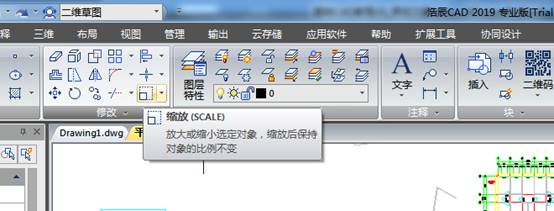
·延伸對(duì)象
在CAD中,可以延伸對(duì)象,以便使對(duì)象在由其他對(duì)象定義的邊界處結(jié)束。此外,還可以將對(duì)象延伸到與一個(gè)隱含的邊界(如果延伸則可能相交的一條邊界對(duì)象)相交。

·修剪對(duì)象
可以修剪對(duì)象,以便對(duì)象在用其他對(duì)象定義的剪切邊處結(jié)束,還可以將對(duì)象修剪到隱含剪切邊處。在使用TRIM命令時(shí),首先選擇剪切邊,然后指定要剪切的對(duì)象,既可以一次選擇一個(gè)對(duì)象,也可以用欄選方式選擇對(duì)象。不能將“先選擇后執(zhí)行”對(duì)象選擇方式用于TRIM命令。
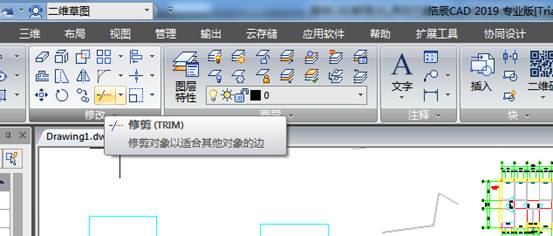
·拉長(zhǎng)對(duì)象: 打開“修改”菜單中的“拉長(zhǎng)”命令。

6、實(shí)例:離合器的繪制
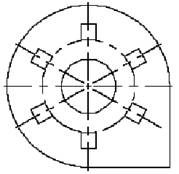
7、 打斷對(duì)象
可以將一個(gè)對(duì)象打斷為兩個(gè)部分,在打斷對(duì)象的過程中,將一部分對(duì)象清除。通過指定兩個(gè)點(diǎn)打斷對(duì)象。作為默認(rèn)設(shè)置,用于選擇對(duì)象的點(diǎn)也是打斷對(duì)象的第一個(gè)點(diǎn),但是不管怎樣,可以用“第一點(diǎn)”選項(xiàng),將打斷點(diǎn)與選擇對(duì)象的點(diǎn)區(qū)分開。不能將“先選擇后執(zhí)行”對(duì)象選擇方式用于BREAK命令。

以上就是本文的內(nèi)容CAD 基礎(chǔ)教程6-修改對(duì)象,介紹了CAD的修改功能。希望你能夠喜歡本文。